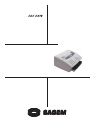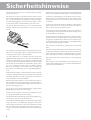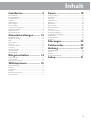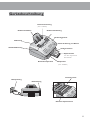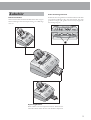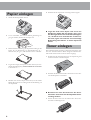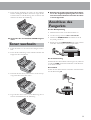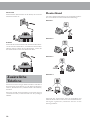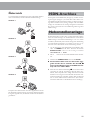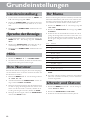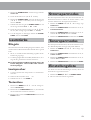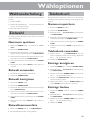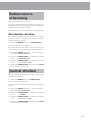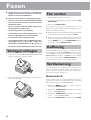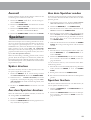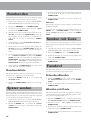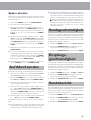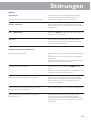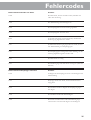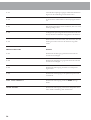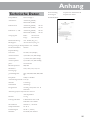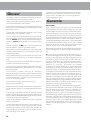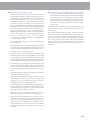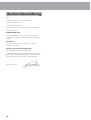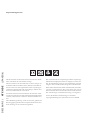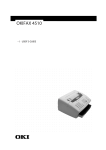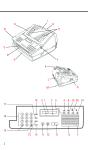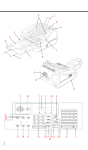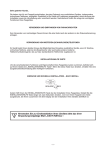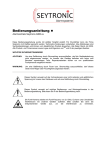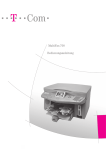Download Bedienungsanleitung SAGEM Laserfax 3316
Transcript
S Sicherheitshinweise Beachten Sie alle Warnhinweise und Anleitungen und befolgen Sie diese genau. Bei Bruch der Anzeige kann eine schwach ätzende Flüssigkeit austreten. Vermeiden Sie unbedingt Haut- und Augenkontakt. Das Faxgerät soll sicher und stabil auf einer ebenen, glatten, horizontalen Oberfläche stehen (keine Unterlagen wie Teppiche u.ä.). Das Herabfallen des Faxgeräts kann schwerwiegende Gerätebeschädigungen und/oder Verletzungen von Personen, insbesondere von Kleinkindern, nach sich ziehen. Im Falle einer Beschädigung des Gehäuses oder des Netzkabels ziehen Sie bitte den Netzstecker. Das Gehäuse Ihres Faxgeräts darf nur von einer autorisierten Servicestelle geöffnet werden. Da sich der Dokumentenauslass auf der Gerätevorderseite befindet, sollten keine Gegenstände vor das Gerät gestellt werden. Ihr Gerät ist nach den Normen EN 60950 bzw. IEC 60825-1 geprüft und darf nur an den diesen Normen konformen Telefon- und Stromnetzen betrieben werden. Setzen Sie Ihr Faxgerät niemals Regen oder einer anderen Art von Feuchtigkeit aus um der Gefahr eines Stromschlages bzw. Feuerentwicklung vorzubeugen. Trennen Sie das Gerät bei einem Gewitter sowohl vom Netzstecker als auch von der Telefonbuchse. Sollte Ihnen das nicht möglich sein, bedienen Sie das Gerät nicht. Es besteht in diesem Fall die Gefahr von Blitzschlägen für den Bedienenden und/oder die Beschädigung des Geräts. Bei Ausfall der Netzspannung funktioniert der Faxbetrieb nicht. Vermeiden Sie unbedingt direkte Sonneneinstrahlung, unmittelbare Nähe zu Heizungen, Radio- und Fernsehgeräten, Klimaanlagen, Staub, Wasser und Chemikalien. Um einen Wärmestau zu vermeiden, darf das Gerät nicht abgedeckt werden. Stellen Sie es so auf, dass ausreichende Luftzirkulation rund um das Gerät gewährleistet ist. Betreiben Sie es nicht in geschlossenen Kästen, Schränken, Laden, etc. Dekken Sie das Gerät keinesfalls ab (Tischtücher, Papier, Mappen, etc.). Stellen Sie das Gerät nicht auf Betten, Decken, Polster, Sofas, Teppiche oder andere weiche Unterlagen, da die Gefahr von Überhitzung und als Folge Brandgefahr besteht. Schließen Sie den Telefon- und Netzstecker niemals in Feuchträumen an, außer die Steckdosen sind speziell für Feuchträume entwickelt. Berühren Sie weder Netzstecker, Netzanschluss noch Telefondose mit nassen Händen. Berühren Sie niemals Telefon- bzw. Netzkabel, die nicht isoliert sind bzw. deren Isolation beschädigt ist, außer das Telefonkabel wurden von der Telefonleitung bzw. das Netzkabel von der Netzspannung getrennt. Sorgen Sie für eine sichere Kabelverlegung (Stolpergefahr, Beschädigung der Kabel bzw. des Geräts). Trennen Sie das Faxgerät vom Strom- und Telefonnetz, bevor Sie die Oberfläche des Geräts reinigen. Verwenden Sie keinesfalls flüssige oder gasförmige Reinigungsmittel (Sprays, Scheuermittel, Polituren, etc.). Lassen Sie keinesfalls Flüssigkeiten in das Gerät gelangen. Dies bringt die Gefahr von elektrischen Schlägen oder anderen Verletzungen für Personen sowie ernsten Schäden am Gerät mit sich. Sollten doch Flüssigkeiten ins Gerät gelangen, ziehen Sie sofort den Netzstecker und lassen Sie Ihr Gerät inspizieren. 2 Bei einem Stromausfall werden alle im Telefonbuch und unter den Zielwahltasten gespeicherten Nummern und Namen sowie andere Daten mittels einer Backup-Batterie gesichert. Sollte die Batterie leer werden, werden diese Daten gelöscht. Bei einem Stromausfall werden die Faxe aus dem Speicher gelöscht. Das Faxgerät wurde ausschließlich für den Gebrauch im jeweiligen Verkaufsland gebaut. Es entspricht den Bestimmungen der Telefongesellschaften. Inhalt Installation ......................... 4 Faxen ................................ 18 Geräteübersicht .......................................................................... 4 Gerätebeschreibung ................................................................... 5 Tastenbelegung ........................................................................... 6 Zubehör ....................................................................................... 7 Papier einlegen ........................................................................... 8 Toner einlegen ............................................................................ 8 Toner wechseln ........................................................................... 9 Anschluss des Faxgeräts ............................................................ 9 Zusätzliche Telefone ............................................................... 10 ISDN-Anschluss ...................................................................... 11 Nebenstellenanlage .................................................................. 11 Vorlagen einlegen ..................................................................... 18 Fax senden ................................................................................ 18 Auflösung .................................................................................. 18 Verkleinerung ........................................................................... 18 Speicher ..................................................................................... 19 Rundsenden .............................................................................. 20 Später senden ........................................................................... 20 Senden mit Code ...................................................................... 20 Faxabruf .................................................................................... 20 Auf Abruf senden ................................................................... 21 Sendegeschwindigkeit .............................................................. 21 Empfangsgeschwindigkeit ...................................................... 21 Sendebericht ............................................................................. 21 Empfangsbericht ...................................................................... 22 Kopieren .................................................................................... 22 Grundeinstellungen ........ 12 Ländereinstellung ..................................................................... 12 Sprache der Anzeige ................................................................ 12 Hilfe ........................................................................................... 12 Ihre Nummer ........................................................................... 12 Ihr Name ................................................................................... 12 Uhrzeit und Datum ................................................................. 12 Lautstärke .................................................................................. 13 Stromsparmodus ...................................................................... 13 Tonersparmodus ...................................................................... 13 Einstellungsliste ........................................................................ 13 Klingelverhalten .............. 14 MANU-Modus ......................................................................... 14 AUTO-Modus .......................................................................... 14 Faxempfang am Telefon ......................................................... 14 Störungen ........................ 23 Fehlercodes ..................... 25 Anhang ............................. 27 Technische Daten .................................................................... 27 Glossar ....................................................................................... 28 Garantie ..................................................................................... 28 Konformitätserklärung ........................................................... 30 Index ................................. 31 Wähloptionen ................. 15 Wahlwiederholung ................................................................... 15 Zielwahl ..................................................................................... 15 Telefonbuch .............................................................................. 15 Gruppe ...................................................................................... 16 Rufnummernerkennung .......................................................... 17 Journal drucken ........................................................................ 17 3 Installation Geräteübersicht Folgende Teile sind in der Verpackung enthalten: Installationshilfe Faxgerät mit Papierfach Telefonkabel mit Stecker Bedienungsanleitung 4 Tonerkartusche Dokumentenhalter Halter für den Vorlagenauswurf Gerätebeschreibung Dokumenteneinzug (max. 15 Seiten) Dokumentenführung Dokumentenhalter Bedienungspaneel Abdeckung Fläche für Eintrag von Namen Griff für Abdeckung Vorlagenauswurf Papierauswurf aus dem Papierfach herausziehen Deckel für Papierfach Papierfach (max. 125 Blatt) Tonerkartusche Netzspannung Telefonleitung Hebel für Papierauswurf 5 Tastenbelegung RESOLUTION bessere Bildqualität beim Senden von Texten und beim Erstellen von Kopien einstellen g zeigt an, dass Ihr Faxgerät sendet oder empfängt v blinkt diese Lampe, lesen Sie bitte die Anzeige u STOP Optionen auswählen / Lautstärke verstellen / Einfügemarke auf der Anzeige bewegen unterbricht Vorgänge / Auswurf des Dokuments / macht Eingaben rückgängig MENU START/COPY Funktionen aufrufen Faxübertragung oder Kopieren eines Dokuments starten AUTO/MANU Empfangsmodus bestimmen (AUTO/MANU) R für Sonderfunktionen, z.B. beim Betrieb an einer Nebenstellenanlage sowie zur Verwendung von einigen Funktionen, welche von Ihrem Netzanbieter zur Verfügung gestellt werden Zielwahl-Tasten gespeicherte Rufnummern aufrufen a PP Namen mit Rufnummern aufrufen Wiederholen der fünf zuletzt gewählten Nummern / zum Einfügen einer Wählpause zwischen zwei Ziffern l Wählen MEMORY für Speicherfunktionen 6 Zubehör Halter für Vorlagenauswurf Dokumentenhalter Stecken Sie den Dokumentenhalter fest in die dafür vorgesehenen Öffnungen hinter dem Papiereinzug, bis er fix eingerastet ist. Stecken Sie den Vorlagenhalter mit leichtem Druck in die dafür vorgesehenen Öffnungen (A), unter dem Paneel. Für nicht genormte Vorlagen (z.B. größer als A4 Format) klappen Sie die Verlängerung auf. A Papierausgabehalter Dieser Halter ist fix am Papierfach montiert. Beim Herausziehen des Halters halten Sie mit einer Hand das Papierfach. 7 Papier einlegen 1 6 Schieben Sie das Papierfach vorsichtig in das Faxgerät. Ziehen Sie das Papierfach heraus. 2 Um zu vermeiden, dass mehrere Blätter gleichzeitig eingezogen werden, fächern Sie das Papier auf. 3 Öffnen Sie die Abdeckung des Papierfachs und legen Sie Papier bis zur Markierung ein (Standardformat A4 – 210×297 mm, 80 g/m²). Das Fach fasst bis zu 125 Blatt. v Legen Sie nicht mehr Papier nach als bis zur Markierung. Füllen Sie kein Papier nach, wenn das Gerät gerade druckt. Vordrucke, Briefpapier etc., die durch einen Laserdrucker erstellt worden sind, eignen sich nicht für eine nochmalige Bedruckung. Dies könnte zu einem Papierstau führen. Toner einlegen Bevor Sie Dokumente empfangen oder kopieren können, muss sich eine Tonerkartusche in Ihrem Faxgerät befinden. Deshalb wurde Ihrem Gerät ein Gratis-Toner beigelegt. 1 Nehmen Sie die Tonerkartusche aus der Verpackung und entfernen Sie das zusätzliche Papier. 4 Legen Sie Vorlagen, die kopiert werden müssen (z.B. Vordrucke oder Briefpapier), mit der Schriftseite nach unten in das Fach ein. 2 Schütteln Sie die Tonerkartusche mehrmals um eine bessere Druckqualität zu erreichen. 5 Drücken Sie nun das Papier nach unten, bis der kleine Hebel (A) eingerastet ist und legen Sie die Abdeckung auf das Papierfach. v Berühren Sie nicht die Unterseite der Tonerkartusche. Sonst kann die Druckqualität beeinträchtigt werden! 3 Ziehen Sie die Lasche auf der linken Seite der Tonerkartusche vollständig heraus. 8 4 Fassen Sie die Abdeckung des Geräts an den seitlichen Griffen und klappen Sie diese nach hinten. Legen Sie die Tonerkartusche so in die Halterung, dass sie einrastet und schließen Sie danach die Abdeckung. v Bewahren Sie angebrochene bzw. gebrauchte Toner in der Originalverpackung oder mit einem Tuch umwickelt auf! Retournieren Sie den Toner in ein Fachgeschäft. Anschluss des Faxgeräts An die Netzspannung 1 Schließen Sie ihr Gerät an die Netzsteckdose an. 2 Auf der Anzeige erscheint LAND AUSWÄHLEN. v Verwenden Sie ausschließlich SAGEM-OriginalToner. Toner wechseln 1 3 Drücken Sie START/COPY und wählen Sie mit u das jeweilige Land aus. 4 Bestätigen Sie mit START/COPY. Das Gerät schaltet nach einer Aufwärmphase auf Stromsparmodus. Folgen Sie Punkt 1-3 wie unter Toner einlegen beschrieben. 2 Fassen Sie die Abdeckung an den seitlichen Griffen und klappen Sie diese nach hinten. An die Telefonleitung Schließen Sie das Telefonkabel an das Faxgerät an, indem Sie es in die mit LINE gekennzeichnete Buchse an der Hinterseite des Geräts stecken. Deutschland Stecken Sie den Telefonstecker in die linke Anschlussbuchse mit der Bezeichnung N. 3 Entfernen Sie den Toner, indem Sie ihn an der Aussparung in der Mitte nach oben ziehen. 4 Legen Sie den neuen Toner so in die Halterung, dass er einrastet und schließen Sie die Abdeckung. 9 Österreich Stecken Sie den Telefonstecker in die Buchse, die mit einem Dreieck bezeichnet ist: Deutschland Um weitere Telekommunikationsgeräte an derselben Telefondose anzuschließen beachten Sie bitte die Reihenfolge: Variante 1 Variante 2 Schweiz Stecken Sie den Telefonstecker in die Anschlussbuchse. Besitzen Sie eine ältere Telefondose, verwenden Sie einen handelsüblichen Adapter. Haben Sie eine Doppeldose, stecken Sie den Telefonstecker in die obere Buchse der Dose. Variante 3 Zusätzliche Telefone Variante 4 Sie können an einem einzigen Telefonanschluss zusätzlich zu Ihrem Faxgerät weitere Geräte, wie z. B. Telefone, Schnurlostelefone, Anrufbeantworter, Gebührenzähler oder Modems, betreiben. Wenn Sie spezielle Zusatzeinrichtungen mit Ihrem Faxgerät verwenden möchten, kontaktieren Sie bitte den jeweiligen Händler. Entspricht Ihre Anschlussdose nicht der abgebildeten und haben Sie direkt an dieser mehr als ein weiteres Telekommunikationsgerät angeschlossen, wenden Sie sich bitte an Ihre Telefongesellschaft. 10 Österreich Um weitere Telekommunikationsgeräte an derselben Telefondose anzuschließen, beachten Sie bitte die Reihenfolge: Variante 1 ISDN-Anschluss Ihr Faxgerät ist kein ISDN-Fax (Gruppe 4), sondern ein analoges Faxgerät (Gruppe 3). Es kann daher nicht direkt an einem ISDN-Anschluss betrieben werden, sondern man benötigt dafür entweder einen (Analog)-Adapter oder eine ISDNAnlage mit Anschlüssen für analoge Endgeräte. Entnehmen Sie weitere Informationen der Bedienungsanleitung Ihrer ISDN-Anlage. Nebenstellenanlage Variante 2 Nebenstellenanlagen sind in allen größeren Betrieben üblich. Auch die immer häufiger in Privathaushalten verwendeten ISDN-Anlagen sind Nebenstellenanlagen. Um von einem Anschluss (Nebenstelle) einer solchen Anlage eine Verbindung zum öffentlichen Telefonnetz zu erhalten, muss man vor jedem Anruf eine Kennziffer für die Amtsholung wählen. 1 Variante 3 Um ihr Faxgerät an eine Nebenstelle anzuschließen, drücken Sie MENU und 336. Drücken Sie danach START/COPY und auf der Anzeige erscheint LEITUNGSTYP : PSTN. 2 Mit u können Sie den Nebenstellenbetrieb einschalten. 3 Drücken Sie START/COPY und zwei Mal STOP. v Die Amtskennziffer muss vom Hersteller angegeben werden. Es ist entweder die Taste 0, R (bei manchen Anlagen auch als FLASH bezeichnet) oder eine andere Ziffer. Variante 4 D Falls bei Ihrer Nebenstellenanlage R als Amtskennziffer angegeben ist und die Amtsholung dennoch nicht möglich ist, dann entspricht Ihre Anlage nicht dem neuesten Standard. Am Faxgerät müssen deshalb bestimmte technische Einstellungen verändert werden. Bitte wenden Sie sich an unser telefonisches Kundenservice (die Telefonnummern finden Sie auf der Rückseite des Umschlags). Entspricht Ihre Telefondose nicht der abgebildeten und haben Sie direkt an dieser mehr als ein weiteres Telekommunikationsgerät angeschlossen, wenden Sie sich bitte an Ihre Telefongesellschaft. 11 Grundeinstellungen Ihr Name Ländereinstellung Um das Land zu bestimmen drücken Sie MENU und 18. Die Anzeige zeigt 18 Land. 1 2 Drücken Sie START/COPY und wählen Sie das Land, in dem das Gerät betrieben wird, indem Sie </> drücken. 3 Bestätigen Sie mit START/COPY und drücken Sie zwei Mal STOP. Sprache der Anzeige 1 Um die Sprache der Anzeige zu bestimmen, drücken Sie MENU und 17. Die Anzeige zeigt 17 SPRACHE SETZ. Bei der Namenseingabe (maximal 32 Zeichen) schreiben die Zifferntasten Buchstaben. Jede Taste ist mit mehreren Zeichen belegt (siehe Tabelle). Mit jedem Druck auf eine Zifferntaste rufen Sie das nächste Zeichen aus der Tabelle auf. 1 Drücken Sie MENU und 15. Die Anzeige zeigt 15 IHR NAME. 2 Drücken Sie START/COPY. Die Anzeige zeigt NAME EINGEBEN. 3 Geben Sie über das Tastenfeld Ihren Namen ein. Mit > springt die Einfügemarke eine Position nach rechts. Um den letzten Buchstaben zu löschen drücken Sie <. Wenn Sie die ganze Eingabe löschen möchten, drücken Sie STOP. Taste Zeichen 0 Leerstelle . - 0 + ?/ : * % ! ( ) [ “ 1 1 2 ABC 2 abc ÄÅÆÇ äåæç 3 DEF 3 def 4 GHI 4 ghi Drücken Sie MENU, 667 und START/COPY. 5 JKL 5 jkl 2 Sie erhalten einen Ausdruck, der Ihnen eine kurze Beschreibung über die wichtigsten Funktionen gibt. 6 MNO 6 mno ÑÖ ñö 7 PQRS 7 pqrs 8 TUV 8 tuv Üü 9 WXYZ 9 wxyz 2 Drücken Sie START/COPY und wählen Sie die gewünschte Sprache aus, indem Sie </> drücken. 3 Bestätigen Sie mit START/COPY und drücken Sie zwei Mal STOP. Hilfe 1 Ihre Nummer Wenn Sie Ihre Rufnummer eingeben, kann sie der Empfänger am Faxausdruck sehen. Sie können maximal 20 Stellen für Ihre Nummer verwenden. 1 Drücken Sie MENU und 14. Auf der Anzeige erscheint 14 IHRE TEL NR. 4 Drücken Sie START/COPY und danach zwei Mal STOP. D Ihr Name und Ihre Nummer werden am oberen Rand jeder Seite zusammen mit Datum, Uhrzeit und Seitennummer mitgesendet. 2 Anschließend drücken Sie START/COPY. Auf der Anzeige erscheint NUMMER EINGEBEN. 3 Geben Sie nun Ihre Faxnummer über die Zifferntastatur ein. Mit > springt die Einfügemarke eine Position nach rechts. Um die letzte Ziffer zu löschen, drücken Sie <. Um die ganze Eingabe zu löschen, drücken Sie STOP. 4 Bestätigen Sie die Eingabe, indem Sie START/COPY und zwei Mal STOP drücken. 12 Uhrzeit und Datum 1 Drücken Sie MENU, danach 16. Auf der Anzeige erscheint: DATUM & ZEIT. 2 Drücken Sie START/COPY: JAHR:2002. 3 Geben Sie nun über die Zifferntastatur das Jahr ein. 4 Drücken Sie START/COPY. Auf der Anzeige erscheint: MONAT:05. 5 Geben Sie den Monat ein (z.B.: 05 für Mai). 6 Drücken Sie START/COPY und geben Sie den Tag ein (z.B.: 07 für den 7. Mai 2002). Auf der Anzeige erscheint: TAG:07. 7 Schließen Sie diese Eingabe mit START/COPY ab. Auf der Anzeige erscheint ZEIT : 00 : 00. 8 Geben Sie nun die genaue Uhrzeit ein (z.B.: 2330 für 2330). Die Anzeige zeigt nun ZEIT : 23:30. 9 Um die Eingaben zu bestätigen, drücken Sie START/ COPY und zwei Mal STOP. Stromsparmodus Der Stromsparmodus dient dazu, den Stromverbrauch im Bereitschaftszustand zu senken. Sie können wählen, nach wievielen Minuten sich der Sparmodus einschaltet. 1 2 Drücken Sie START/COPY und wählen Sie mit </> STROMSPARMODUS. 3 Drücken Sie START/COPY und wählen Sie mit </> zwischen 5,15,30,60 Minuten und AUS. 4 Drücken Sie START/COPY und dann drei Mal STOP. Lautstärke Klingeln Sie können die Lautstärke des Klingelsignals verändern, wenn sich das Gerät im Bereitschaftsmodus befindet oder es gerade läutet. Drücken Sie MENU und 335. Die Anzeige zeigt SPARMODUS. Tonersparmodus Der Tonersparmodus dient dazu, den Tonerverbrauch zu senken. Die Druckqualität verringert sich jedoch dadurch. 1 Drücken Sie MENU und 335. Die Anzeige zeigt SPARMODUS. Mit </> wird die aktuelle Einstellung ungefähr drei Sekunden lang angezeigt. 2 Drücken Sie START/COPY und wählen Sie mit </> TONER SPAREN. 2 Um den angezeigten Wert zu verändern, drücken Sie </> so lange bis die gewünschte Lautstärke erreicht ist. 3 Drücken Sie START/COPY und wählen Sie mit </> zwischen EIN und AUS. v Ist die Lautstärke auf Null eingestellt, hören Sie keinen Klingelton. Faxe werden aber automatisch empfangen. 4 Drücken Sie START/COPY und dann drei Mal STOP. 1 Lautsprecher 1 Um die Lautstärke des Lautsprechers zu verstellen drücken Sie l. 2 Stellen Sie die Lautstärke mit u ein. Einstellungsliste Auf dieser Liste sind alle Einstellungen vermerkt, die Sie auf Ihrem Gerät vorgenommen haben. 1 Drücken Sie MENU, 666 und START/COPY. 2 Die Liste wird automatisch ausgedruckt. 3 Schließen Sie mit l oder STOP ab. Tastentöne 1 Drücken Sie MENU und 22. Auf der Anzeige erscheint TASTENTON. 2 Drücken Sie nun START/COPY. Mit </> können Sie die Lautstärke der Tastentöne verändern. 3 Bestätigen Sie, indem Sie START/COPY und zwei Mal STOP drücken. 13 Klingelverhalten Die eingebaute Faxweiche ermöglicht es an einem einzigen Telefonanschluss zu faxen und zusätzliche Geräte zu verwenden. Es stehen Ihnen zwei Betriebsarten zur Verfügung. Ihr Gerät ist auf den AUTO-Modus voreingestellt. Die gewünschte Betriebsart können Sie mit AUTO/ MANU wählen. Drücken Sie die Taste so oft bis der gewünschte Modus angezeigt wird. 1 MANU-Modus Erhalten Sie einen Faxanruf, müssen Sie durch Drücken von START/COPY den Faxempfang einleiten. Automatischer Faxempfang ist nicht möglich. AUTO-Modus Im AUTO-Modus läutet Ihr Gerät je nach Einstellung ein bis neun Mal. Faxe werden automatisch empfangen. 1 Um die Anzahl der Klingelsignale einzustellen drücken Sie MENU und 222. Es erscheint 22 AUT. LÄUTEZAHL. 2 Drücken Sie START/COPY und geben Sie die Anzahl der gewünschten Klingelsignale ein. 3 Drücken Sie START/COPY und dann zwei Mal STOP. v Ist die Lautstärke auf Null eingestellt, hören Sie keinen Klingelton. Faxe werden aber automatisch empfangen. Faxempfang am Telefon Heben Sie an einem Telefon ab und erkennen Sie, dass es sich um einen Faxanruf handelt (Pfeifton oder Stille), können Sie Ihr Faxgerät mittels Codes starten. Sollte dies nicht funktionieren, drücken Sie START/COPY am Faxgerät. 1 Um den Code einzugeben, drücken Sie MENU und 224. Es erscheint 24 EASYLINK. 2 Drücken Sie START/COPY und wählen Sie mit Hilfe von </> zwischen EIN und AUS. 3 Drücken Sie nochmals START/COPY und geben Sie die letzte Ziffer des Codes ein. Dieser beginnt immer mit *5. 4 Drücken Sie START/COPY und dann zwei Mal STOP. 14 Wähloptionen Wahlwiederholung Mit PP können Sie die letzten fünf Nummern nochmals aufrufen. 1 Drücken Sie PP. 2 Drücken Sie anschließend u bis die gewünschte Nummer auf der Anzeige erscheint. 3 Das Gerät wählt automatisch. Zielwahl Telefonbuch Der Speicher Ihres Faxgeräts hat Platz für ca. 99 Nummern und Namen. Die genaue Anzahl hängt von der Länge der Einträge ab. Nummern speichern 1 Drücken Sie MENU und 12. 2 Drücken Sie START/COPY. 3 Wählen Sie mit u EINTRAG:NEU und bestätigen Sie mit START/COPY. Für häufig gewählte Nummern stehen Ihnen elf Zielwahltasten zur Verfügung. 4 Geben Sie einen Namen über die Zifferntastatur ein (max. 32 Zeichen) und drücken Sie START/COPY. Nummern speichern 5 Geben Sie die Nummer ein. Bestätigen Sie mit START/ COPY. 1 Drücken Sie MENU und 1. Es erscheint 11 ZIELWAHL. 2 Drücken Sie START/COPY. 3 Drücken Sie die Zielwahltaste, unter der Sie den Eintrag speichern wollen und bestätigen Sie mit START/COPY. 6 Drücken Sie zuletzt dreimal STOP um die Funktion zu verlassen. Telefonbuch verwenden 1 4 Geben Sie einen Namen über die Zifferntastatur ein (max. 32 Zeichen) und drücken Sie START/COPY. 5 Geben Sie die Nummer ein. Bestätigen Sie mit START/ COPY. 6 Drücken Sie zuletzt dreimal STOP um die Funktion zu verlassen. Drücken Sie a und START/COPY. Der erste Name im Alphabet erscheint auf der Anzeige. Wählen Sie mit u den gewünschten Eintrag.. 2 Drücken Sie START/COPY. Einträge korrigieren 1 Drücken Sie MENU, 12 und danach START/COPY. Zielwahl verwenden 2 Wählen Sie mit u EINTRAG:ALT und bestätigen Sie mit START/COPY. 1 2 Drücken Sie START/COPY. 3 Drücken Sie nochmals START/COPY und suchen Sie mit u den gewünschten Eintrag. Zielwahl korrigieren 4 Drücken Sie START/COPY und führen Sie die gewünschte Änderung durch. 1 Drücken Sie die gewünschte Zielwahltaste. Drücken Sie MENU und 1. 2 Drücken Sie START/COPY. 3 Drücken Sie die gewünschte Zielwahltaste und bestätigen Sie mit START/COPY. 4 Geben Sie einen Namen über die Zifferntastatur ein (max. 32 Zeichen) und drücken Sie START/COPY. 5 Geben Sie die Nummer ein. Bestätigen Sie mit START/ COPY. 6 Drücken Sie zuletzt dreimal STOP um die Funktion zu verlassen. Zielwahlnummernliste 1 5 Drücken Sie zuletzt nochmals START/COPY und zweimal STOP um die Funktion zu verlassen. Einträge löschen 1 Drücken Sie MENU und 12 und danach START/ COPY. 2 Wählen Sie mit u EINTRAG:ALT und bestätigen Sie mit START/COPY. 3 Drücken Sie nochmals START/COPY und suchen Sie mit u den gewünschten Eintrag. 4 Drücken Sie STOP. Drücken Sie MENU, 662 und START/COPY. 2 Die Zielwahlnummernliste wird ausgedruckt. 15 5 Wählen Sie mit u LÖSCHEN? J und bestätigen Sie den Löschbefehl mit START/COPY. Wenn Sie den Eintrag nicht löschen wollen, drücken Sie STOP. 6 Drücken Sie zuletzt zweimal STOP um die Funktion zu verlassen. Telefonbuch-Ausdruck Drücken Sie MENU, 663 und START/COPY. 1 2 Die gespeicherten Nummern werden nun ausgedruckt. Gruppe Sie können mehrere Einträge Ihres Telefonbuchs zu Gruppen zusammenfassen, z. B. um ein Fax an mehrere Personen gleichzeitig zu senden. Gruppe anlegen 1 Drücken Sie MENU, 13 und danach START/COPY. Auf der Anzeige erscheint 13 GRUPPEN. 3 Wählen Sie mit u die gewünschte Gruppe und drücken Sie START/COPY. 4a Wenn Sie noch weitere Nummern eingeben wollen, wählen Sie mit u WEITERE:JA und geben die gewünschten Nummern ein. b Haben Sie die Eingabe abgeschlossen, wählen Sie mit uWEITERE:NEIN. Drücken Sie zuletzt START/ COPY. 5 Die Vorlage wird eingescannt und automatisch versandt. Abbrechen Wenn Sie die automatische Wahlwiederholgung abbrechen wollen, drücken Sie MENU, 776 und START/COPY. Bestätigen Sie nochmals mit START/COPY. D Wenn Sie das Fax aus dem Speicher löschen wollen, drücken Sie STOP. D Wenn der Anschluss besetzt ist, wird automatisch die Wahlwiederholung aktiviert. D Bei einem Stromausfall werden die Faxe aus dem Speicher gelöscht. 2 Wählen Sie mit u die Ziffer aus, unter der sie die Gruppe speichern wollen (max. fünf), z.B. GRUPPENNR.: G1. Gruppe korrigieren 3 Drücken Sie START/COPY. 1 4 Geben Sie einen Gruppennamen über die Zifferntastatur ein (max. 32 Zeichen) und drücken Sie START/COPY. 2 Wählen Sie mit u die Gruppe aus, die Sie korrigieren wollen, und bestätigen Sie mit START/COPY. 5 Geben Sie die erste Nummer ein. Bestätigen Sie mit START/COPY. Die Anzeige zeigt NUMMER:01. 3 Wählen Sie mit u EINTRAG:ALT und drücken Sie START/COPY. 6 Das Gerät fragt Sie automatisch nach der nächsten Nummer (max. zehn). Bestätigen Sie jeweils mit START/ COPY. 4 Ändern Sie den Namen der Gruppe. Drücken Sie danach START/COPY. 7 Drücken Sie viermal STOP um die Funktion zu verlassen. An Gruppe senden 1 Führen Sie die Vorlagen (max. 15 Seiten) mit der Schriftseite nach unten locker in den Dokumenteneinzug. 2 Drücken Sie MEMORY, 2 und START/COPY. Auf der Anzeige erscheint 2 RUNDSENDEN. a Wenn Sie das Fax sofort senden wollen, wählen Sie mit 1 JETZT und drücken Sie START/COPY. b Wenn Sie das Fax später senden wollen, wählen Sie mit 2 SPÄTER und drücken Sie START/COPY. Geben Sie die gewünschte Zeit ein (innerhalb von 24 Stunden, z.B. 18 30 für 1830 Uhr) und drücken Sie START/ COPY. 16 Drücken Sie MENU, 13 und danach START/COPY. 5 Ändern Sie den gewünschten Eintrag und drücken Sie START/COPY. 6 Drücken Sie viermal STOP um die Funktion zu verlassen. Gruppe löschen 1 Drücken Sie MENU, 13 und danach START/COPY. 2 Wählen Sie mit u die Gruppe aus, die Sie löschen wollen, und bestätigen Sie mit START/COPY. 3 Wählen Sie mit u EINGABE:LÖSCHEN und drücken Sie START/COPY. Gruppenübersicht 1 Drücken Sie MENU, 664 und START/COPY. 2 Die Gruppenübersicht wird ausgedruckt. Rufnummernerkennung (nur in Deutschland und Österreich) Ihr Faxgerät kann die Nummer des Absenders anzeigen. Erkundigen Sie sich bei Ihrer Telefongesellschaft, ob Ihr Telefonanschluss über diese Funktion verfügt. Die Nummern der letzten zwanzig Sender werden gespeichert. Anruferliste drucken Die Anruferliste enthält jene Nummern der zuletzt eingegangenen zwanzig Faxe, vorausgesetzt, der Sender hat die Rufnummernerkennung aktiviert. 1 Drücken Sie MENU, 665 und START/COPY. 2 Die Anruferliste wird ausgedruckt. Die Anruferliste kann auf Wunsch auch automatisch nach Aufzeichnung von zwanzig Einträgen ausgedruckt werden. 1 Drücken Sie MENU und 227. Auf der Anzeige erscheint 27 AUTOM.DRUCKEN. 2 Drücken Sie START/COPY und wählen Sie mit Hilfe von u 2 ANRUFERLISTE. 3 Drücken Sie START/COPY und wählen Sie mit Hilfe von u zwischen EIN und AUS. 4 Drücken Sie START/COPY und dann drei Mal STOP um die Funktion zu verlassen. Journal drucken Das Journal enthält die Nummern aller vierzig zuletzt getätigten oder erhaltenen Faxe. 1 Drücken Sie MENU, 66 und START/COPY. 2 Das Journal wird ausgedruckt. Das Journal kann auf Wunsch auch automatisch ausgedruckt werden: 1 Drücken Sie MENU und 227. Auf der Anzeige erscheint 27 AUTOM.DRUCKEN. 2 Drücken Sie START/COPY und wählen Sie mit Hilfe von u 1 Journal. 3 Drücken Sie START/COPY und wählen Sie mit Hilfe von u zwischen EIN und AUS. 4 Drücken Sie START/COPY und dann drei Mal STOP um die Funktion zu verlassen. 17 Faxen v Verwenden Sie nur Vorlagen im A4-Format (80g/m2). Dokumente, die kleiner als A5 sind, können im Gerät steckenbleiben. Fax senden v Legen Sie keine Seiten in den Vorlageneinzug ... 1 ... die nass oder mit Korrekturflüssigkeit bedeckt sind, verschmutzt sind oder eine beschichtete Oberfläche haben. 2 Um eine bessere Bildqualität zu wählen, drücken Sie RESOLUTION. ... die mit weichem Bleistift, Farbe, Kreide oder Zeichenkohle beschriftet sind. ... aus Zeitungen (Druckerschwärze!). Nun wird die Übertragung gestartet. Kann nicht sofort eine Verbindung aufgebaut werden, erfolgt nach einiger Zeit automatisch eine Wahlwiederholung. ... mit Büroklammern oder Heftklammern – entfernen Sie die Klammern vor dem Senden. D Wollen Sie die automatische Wahlwiederholung abbrechen und das Dokument auswerfen, drücken Sie STOP. ... die zerknittert oder eingerissen sind. D Wenn Sie die automatische Wahlwiederholung abbrechen wollen, das Dokument aber eingelegt bleiben soll, drücken Sie MENU, 773 und START/COPY. Bestätigen Sie nochmals mit START/COPY. ... die mit Klebestreifen oder mit Klebstoff zusammengefügt wurden, zu dünn oder zu dick sind, oder Seiten mit Haftetiketten (z. B. „post-it®“). 3 Drücken Sie START/COPY. Auflösung ... die auf Folien oder Endlospapier gedruckt sind. Vorlagen einlegen 1 Legen Sie die Vorlagen mit der Schriftseite nach unten in den Vorlageneinzug (maximal 15 Blatt). Wählen Sie die gewünschte Nummer. Um die Bildqualität Ihres Faxgerätes zu verbessern, stehen Ihnen zusätzlich zum Modus Standard (für Faxe) die Optionen FEIN (für kleingedruckte Texte bzw. Zeichnungen), SUPER FEIN (für Kopien) und FOTO (für Fotos und Bilder) zur Verfügung. Drücken Sie RESOLUTION so oft, bis die gewünschte Auflösung auf der Anzeige erscheint. Verkleinerung Um sicherzustellen, dass empfangene Faxe, die länger als A4 sind, auf einer Seite ausgedruckt werden, kann die Seite automatisch verkleinert werden. Sie können das Ausmaß eingeben, um das verkleinert werden soll. 2 Schieben Sie die Dokumentenführung an die Vorlagen, so dass sie bündig anliegt. Automatisch Ist diese Funktion aktiviert, wird ein überlanges Fax automatisch um den in der nachstehenden Funktion einzugebenden Wert verkleinert (siehe Unterkapitel Ausmaß). 1 Drücken Sie MENU und 334. Auf der Anzeige erscheint 34 VERKLEINERN. 2 Drücken Sie START/COPY und wählen Sie mit Hilfe von u AUTOMATISCH. 3 Drücken Sie START/COPY und wählen Sie mit Hilfe von u zwischen EIN und AUS. 4 Drücken Sie START/COPY und dann drei Mal STOP. 18 Ausmaß Aus dem Speicher senden In dieser Funktion können Sie den Bereich wählen um den ein überlanges Fax verkleinert werden soll. Sie können Vorlagen einscannen, speichern und aus dem Speicher versenden. Nach dem Senden werden die Faxe aus dem Speicher gelöscht. 1 Drücken Sie MENU und 334. Auf der Anzeige erscheint verkleinern. 1 Legen Sie die Vorlagen (max. 15 Seiten) mit der Schriftseite nach unten locker in den Dokumenteneinzug. 2 Drücken Sie START/COPY und wählen Sie mit Hilfe von u LIMIT FESTLEG. 2 Drücken Sie MEMORY, 1 und START/COPY. 3 Drücken Sie START/COPY und wählen Sie mit Hilfe von u einen Wert zwischen 0 und 30 mm. a Wenn Sie das Fax sofort senden wollen, wählen Sie mit 1 JETZT und drücken Sie START/COPY. 4 Drücken Sie START/COPY und dann drei Mal STOP. b Wenn Sie das Fax später senden wollen, dann wählen Sie mit 2 SPÄTER und drücken Sie START/COPY. Geben Sie die gewünschte Zeit ein (innerhalb von 24 Stunden, z.B. 18 30 für 1830 Uhr) und drücken Sie erneut START/COPY. Speicher Wenn sich kein Papier mehr im Einzug befindet bzw. der Toner leer ist, dann wird ein hereinkommendes Fax in den Speicher eingelesen (Speicherkapazität ca. 120 Seiten laut SLEREXE-Letter). Wenn sich Dokumente im Speicher befinden, erscheint auf der Anzeige FAX IM SPEICHER. Wenn Papier und/oder ein Toner eingelegt wird, können alle gespeicherten Dokumente ausgedruckt werden (siehe Unterkapitel Aus dem Speicher drucken). Wenn eine Faxsendung vollständig gedruckt wurde, wird sie gelöscht. Wird der Druckprozess unterbrochen, bleiben alle Faxsendungen, die nicht vollständig gedruckt wurden, im Speicher. Wenn der Speicher voll ist, können keine weiteren Seiten aufgenommen werden. Später drucken 3 Geben Sie die Faxnummer ein und drücken Sie START/ COPY. Die Vorlage wird eingescannt und automatisch versandt. Abbrechen 1 2 Drücken Sie START/COPY, um die Faxe aus dem Speicher zu löschen oder drücken Sie STOP, um den Vorgang abzubrechen. Ist der Anschluss besetzt, wird automatisch die Wahlwiederholung aktiviert. 1 Sie können einstellen, ob Faxe aus dem Speicher sofort oder erst später ausgedruckt werden sollen. 1 Drücken Sie MENU, 333. Auf der Anzeige erscheint 33 SPEICHERMODUS. Drücken Sie START/COPY. 2 Wählen Sie mit u SOFORT DRUCKEN (Faxe werden ausgedruckt, sobald Papier nachgelegt wird) oder SPÄTER DRUCKEN (Faxe werden erst dann ausgedruckt, wenn Sie es möchten). 3 Drücken Sie START/COPY und danach zwei Mal STOP. Aus dem Speicher drucken Wenn sich Dokumente im Speicher befinden, erscheint auf der Anzeige FAX IM SPEICHER. 1 Wenn Sie das Fax aus dem Speicher löschen wollen, drücken Sie MEMORY, 4 und START/COPY. Es erscheint SICHER? Wenn Sie die automatische Wahlwiederholung abbrechen wollen, drücken Sie MENU, 774 und START/ COPY. 2 Bestätigen Sie nochmals mit START/COPY. D Bei einem Stromausfall werden die Faxe aus dem Speicher gelöscht. Speicher löschen Mit dieser Funktion können Sie Faxe oder Dokumente, die sich im Speicher befinden, löschen. 1 Drücken Sie MEMORY, 4 und START/COPY. Es erscheint SICHER? 2 Drücken Sie START/COPY um die Faxe aus dem Speicher zu löschen, oder drücken Sie STOP um den Vorgang abzubrechen. Drücken Sie MEMORY und 3. 2 Drücken Sie START/COPY. Wenn Faxe gespeichert wurden, werden diese ausgedruckt. 19 Rundsenden 3 Geben Sie die gewünschte Zeit ein (innerhalb von 24 Stunden, z.B. 18 30 für 1830 Uhr) und drücken Sie START/COPY. Sie können mit dieser Funktion Faxe an eine bereits angelegte Gruppe senden oder Faxnummern einzeln eingeben. 4 Geben Sie die Faxnummer ein und und drücken Sie START/COPY. 1 Abbrechen Legen Sie die Vorlagen (max. 15 Seiten) mit der Schriftseite nach unten locker in den Dokumenteneinzug. 2 Drücken Sie MEMORY, 2 und START/COPY. a Um das Fax sofort zu senden, wählen Sie mit 1 JETZT und drücken Sie START/COPY. b Wenn Sie das Fax später senden wollen, wählen Sie mit 2 SPÄTER und drücken Sie START/COPY. Geben Sie die gewünschte Zeit ein (innerhalb von 24 Stunden, z.B. 18 30 für 1830 Uhr) und drücken Sie START/ COPY. 3 Auf dem Display erscheint EMPFÄNGER:GRUPPE. Geben Sie die Adressaten ein: a Wenn Sie das Fax an eine Gruppe senden, wählen Sie GRUPPE und drücken Sie START/COPY. Wählen Sie die gewünschte Gruppe mit u oder mit den Zifferntasten. b Um die einzelnen Nummern einzugeben, wählen sie mit u NUMMER:EINGEBEN und drücken Sie START/ COPY. Geben Sie eine Faxnummer ein und drücken sie START/COPY. Um weitere Nummern einzugeben wählen Sie mit u WEITERE? J und bestätigen Sie mit START/COPY. Wenn Sie fertig sind, wählen Sie N. Wenn Sie die eingelegte Vorlage entfernen, wird die Sendebereitschaft beendet. Sie können die eingestellte Zeit auch löschen: Drücken Sie MENU, 77 und START/COPY. Auf der Anzeige erscheint SICHER? Bestätigen Sie nochmals mit START/ COPY. Senden mit Code Sollte Ihr Faxpartner den Faxempfang mit einem Code vor unberechtigtem Zugriff geschützt haben, gehen Sie folgendermaßen vor: 1 Legen Sie die Vorlagen (max. 15 Seiten) mit der Schriftseite nach unten locker in den Dokumenteneinzug. 2 Drücken Sie MENU, 442 und START/COPY. 3 Geben Sie den Code ein, (maximal zwanzig Ziffern) und drücken Sie START/COPY. 4 Geben Sie die Faxnummer ein und und drücken Sie START/COPY. Faxabruf 4 Zuletzt drücken Sie START/COPY. Die Vorlage wird eingescannt und automatisch versandt. Rundsendeliste Mit Hilfe dieser Funktion können Dokumente, die im angewählten Fax bereitliegen, abgerufen werden. Die Rundsendeliste enthält die Nummern (bis zu 50 Faxnummern) aller Adressaten einer Rundsendung. Schnelles Abrufen Drücken Sie MENU und 664. Es erscheint 64 GRUPPENLISTE. 1 2 Drücken Sie START/COPY und die Liste wird ausgedruckt. Später senden Wenn Sie günstige Telefontarife ausnutzen möchten, bzw. wenn Ihr Faxpartner nur zu bestimmten Zeiten erreichbar ist, dann können Sie Ihr Fax zu einem späteren Zeitpunkt (innerhalb von 24 Stunden) automatisch senden lassen. 1 Legen Sie die Vorlagen (max. 15 Seiten) mit der Schriftseite nach unten locker in den Dokumenteneinzug. 2 Drücken Sie MENU, 44. Es erscheint 41 SPÄTER SENDEN auf der Anzeige. Anschließend drücken Sie START/COPY. 1 Drücken Sie MENU, 552. Auf der Anzeige erscheint 52 ABRUFEMPFANG. Drücken Sie zwei Mal START/ COPY. 2 Geben Sie die Rufnummer ein und drücken Sie erneut START/COPY. Abrufen mit Code Wenn Ihr Faxpartner einen Code eingegeben hat um die abzurufenden Dokumente vor unberechtigtem Zugriff zu schützen, gehen sie folgendermaßen vor: 1 Drücken Sie MENU, 552. Auf der Anzeige erscheint 52 ABRUFEMPFANG. Drücken Sie START/COPY. 2 Wählen sie mit u MIT CODE und drücken Sie START/COPY. 3 Geben Sie den Code ein (maximal zwanzig Ziffern) und drücken Sie nochmals START/COPY. 4 Danach geben Sie die Rufnummer ein und drücken START/COPY. 20 Später abrufen Wenn Sie günstige Telefontarife ausnutzen möchten, können Sie ein Fax zu einem späteren Zeitpunkt (innerhalb von 24 Stunden) abrufen. 1 Drücken Sie MENU, 552 und START/COPY. 2 Nun haben Sie zwei Möglichkeiten: a Wenn Sie das Fax ohne Code abrufen, wählen sie mit u SPÄTER und drücken Sie START/COPY. Geben Sie die gewünschte Zeit ein (innerhalb von 24 Stunden, z.B. 1830 für 1830 Uhr) und drücken Sie START/ COPY. b Wenn Sie einen Code eingeben, wählen sie mit u SPÄTER/C und drücken Sie START/COPY. Geben Sie die Zeit ein, zu der der Abruf stattfinden soll und drücken Sie START/COPY. Geben sie danach den Code ein (maximal zwanzig Ziffern). Bestätigen Sie mit START/ COPY. 3 Geben Sie die Faxnummer ein und und drücken Sie START/COPY. D Ist der Anschluss besetzt, wird automatisch die Wahlwiederholung aktiviert. Wenn Sie die automatische Wahlwiederholung abbrechen wollen, drücken Sie MENU, 775. Auf der Anzeige erscheint 75 ABRUF WW. Drücken Sie zwei Mal START/COPY. D Wenn Sie den gesamten Abruf abbrechen wollen, drücken Sie MENU, 771 und START/COPY. Auf Abruf senden Sie können eine Vorlage aus Ihrem Faxgerät abrufen lassen. 1 Legen Sie die Vorlagen (max. 15 Seiten) mit der Schriftseite nach unten locker in den Dokumenteneinzug. 2 Drücken Sie MENU, 55. Auf der Anzeige erscheint 51 SEND.A. ABRUF. Drücken Sie START/COPY. D Wenn Sie Faxe an Faxdatenbanken verschicken oder von diesen abrufen, können Sie bei manchen Datenbanken die Unteradresse direkt an die Telefonnummer anhängen. Sie sparen so Telefongebühren. Geben Sie zuerst die Telefonnummer der Datenbank ein und beenden Sie diese mit R. Schließen Sie dann die gewünschte Unteradresse an. Wenn Sie sich unklar sind, ob Ihr Faxabrufdienst Unteradressen unterstützt, wenden Sie sich an Ihren Abrufdienstbetreiber. Sendegeschwindigkeit Im Falle einer schlechten Telefonverbindung beim Senden können bei normaler Geschwindigkeit (14.400 BPS) Übertragungsfehler auftreten. Es empfiehlt sich die Geschwindigkeit herabzusetzen. Stellen Sie nach erfolgtem Versand die Standardgeschwindigkeit wieder her. 1 2 Drücken Sie START/COPY und wählen Sie mit u die gewünschte Übertragungsgeschwindigkeit. 3 Drücken Sie START/COPY und dann zweimal STOP. Empfangsgeschwindigkeit Im Falle einer schlechten Telefonverbindung beim Empfangen können bei normaler Geschwindigkeit (14.400 BPS) Übertragungsfehler auftreten. Es empfiehlt sich, die Geschwindigkeit herabzusetzen. Stellen Sie nach erfolgtem Empfang die Standardgeschwindigkeit wieder her. 1 b Wenn Sie keinen Code verwenden wollen, wählen Sie mit u JETZT und drücken Sie START/COPY. Sobald Sie die Vorlage entfernen, ist der Vorgang abgebrochen. Drücken Sie MENU und 332: 32 EMPF. GESCHW. 2 Drücken Sie START/COPY und wählen Sie mit u die gewünschte Übertragungsgeschwindigkeit. 3 Drücken Sie START/COPY und dann zweimal STOP. Sendebericht 3 Sie können nun wählen, ob sie die Vorlage vor unberechtigtem Zugang schützen wollen. a Wenn Sie die Vorlage schützen wollen, wählen sie mit u MIT CODE und drücken Sie START/COPY. Geben Sie einen Code ein (maximal zwanzig Stellen) und drücken Sie START/COPY. Eine Person, der Sie den Code mitteilen, kann die Vorlage nun abrufen. Drücken Sie MENU und 33: 31 SENDE GESCHW. In der Standardeinstellung wird der Sendebericht nur im Falle eines Übertragungsfehlers ausgedruckt. Sie können aber die Einstellung so ändern, dass ein Sendebericht immer, nur bei Fehlern oder auch nie ausgegeben wird. 1 Drücken Sie MENU und 225: 25 SENDEBERICHT. 2 Drücken Sie START/COPY und wählen Sie mit Hilfe von u zwischen FEHLER, EIN und AUS. 3 Drücken Sie START/COPY und dann zwei Mal STOP. D Die Abrufkodierung erfolgt nach dem internationalen Standard der ITU. Es gibt allerdings Hersteller, die andere Verfahren benutzen und daher nicht kompatibel sind. 21 Empfangsbericht In der Standardeinstellung wird der Empfangsbericht nur im Falle eines Übertragungsfehlers ausgedruckt. Sie können die Einstellung so ändern, dass ein Empfangsbericht immer, nur bei Fehlern oder auch nie ausgegeben wird. Drücken Sie MENU und 226: 26 EMPF.BERICHT. 1 2 Drücken Sie START/COPY und wählen Sie mit Hilfe von u zwischen FEHLER, AUS und EIN. 3 Drücken Sie START/COPY und dann zweimal STOP. Kopieren Sie können Ihr Faxgerät nutzen, um ein Dokument auf Papier zu kopieren. Die Grundeinstellung ist STANDARD. Um eine bessere Bildqualität zu wählen, drücken Sie RESOLUTION (siehe Unterkapitel Auflösung). 1 Legen Sie die Vorlagen mit der Schriftseite nach unten in den Vorlageneinzug (maximal 15 Blatt). 2 Um eine bessere Bildqualität zu wählen, drücken Sie RESOLUTION. Einfaches Kopieren 1 Um das Original nur einmal zu kopieren, drücken Sie dreimal START/COPY. Der Kopiervorgang beginnt sofort. Mehrfaches Kopieren und Zoomfunktion 1 Um das Original mehrmals zu kopieren, drücken Sie einmal START/COPY. 2 Auf der Anzeige erscheint KOPIENANZAHL 01. Geben Sie die gewünschte Anzahl über die Zifferntastatur ein (maximal 99). Drücken Sie START/COPY. 3 Auf der Anzeige erscheint GRÖSSE: 100%. Wählen Sie mit u, ob die Vorlage verkleinert oder vergrößert werden soll. D Sie können das Dokument bis zu 50% verkleinern bzw. maximal um 200% vergrößern. 4 Drücken Sie START/COPY. Das Gerät liest die erste Seite des Dokuments ein und beginnt zu kopieren. 22 Störungen Wartung PAPIERSTAU Empfangene Faxe oder Kopien werden nicht ausgeworfen. Öffnen Sie die obere Abdeckung und nehmen Sie den Toner aus dem Gerät. Ziehen Sie den Hebel zu sich. Entfernen Sie das Papier, ohne es zu zerreißen. PAPIER ÜBERPRÜF. Ziehen Sie das Papierfach heraus und entnehmen Sie das Papier. Fächern Sie es auf und richten Sie es an einer glatten Oberfläche aus. DOK. ÜBERPRÜFEN Drücken Sie STOP. Das Dokument wird ausgeworfen oder ziehen Sie es vorsichtig heraus. SERVICE! Ziehen Sie den Netzstecker und stecken Sie das Gerät wieder an. Wenn die Anzeige bestehen bleibt, wenden Sie sich bitte an den Kundenservice. Probleme beim Faxen oder Drucken Sie können keine Faxe senden. Überprüfen Sie, ob das Gerät des Adressaten betriebsbereit ist. Sehen Sie nach, ob die Anzeige des Geräts eine Fehlermeldung anzeigt. Testen Sie, ob Sie beim Drücken auf l den Wählton hören. Falls nicht, kontrollieren Sie den Anschluss. Sie können keine Faxe empfangen. Überprüfen Sie, ob Sie die Betriebsart AUTO gewählt haben. Testen Sie, ob Sie beim Drücken auf l den Wählton hören. Falls nicht, kontrollieren Sie den Anschluss. Sie oder Ihr Faxpartner empfangen ein leeres Blatt. Der Absender hat die Rückseite seiner Vorlage gesendet. Testen Sie das Gerät, indem Sie damit kopieren. Wenn die Kopie in Ordnung ist, hat eventuell das Faxgerät des Faxpartners einen Defekt. Ihr Dokument wird ohne Fehlermeldung gesendet aber beim Empfänger nicht ausgedruckt. Fragen Sie den Empfänger, ob das Gerät betriebsbereit ist. Die von Ihnen gesendeten Dokumente kommen mit Qualitätsverlust an. Überprüfen Sie das Dokument oder erhöhen Sie die Auflösung. Verringern Sie die Sendegeschwindigkeit. Testen Sie das Gerät, indem Sie damit kopieren. Wenn die Kopie in Ordnung ist, hat evtl. das Faxgerät des Faxpartners einen Defekt. 23 Empfangene Faxe und Kopien sind zu hell. Kopieren Sie ein beliebiges Dokument. Ist die Kopie in Ordnung, so liegt das Problem am Gerät des Senders. Weisen Sie den Absender auf das Problem hin. Ist auch die Kopie zu hell, so ist die Tonerkartusche fast verbraucht. Schütteln Sie diese. Ist die Tonerkartusche gänzlich verbraucht, ersetzen Sie sie. Sie können Tonerkartuschen im Fachhandel bestellen. Verwenden Sie ausschließlich SAGEM-Original-Toner. Ausdrucke zeigen weiße Streifen. Reinigen Sie die Trommel der Tonerkartusche mit einem weichen Tuch. Ausdrucke zeigen schwarze Streifen. Die Tonerkartusche ist beschädigt und muss ersetzt werden. Verwenden Sie ausschließlich die SAGEM-Original-Toner. Probleme mit der Verbindung Kein Wählton. Überprüfen Sie, ob Ihr Gerät sowohl an die Netzspannung als auch an die Telefonleitung richtig angeschlossen ist. Der Abrufempfang funktioniert nicht. Überprüfen Sie, ob das Gerät, von dem Sie das Fax abrufen, sowohl auf automatischen Faxbetrieb als auch auf Abruf eingestellt ist. Stellen Sie die Richtigkeit des Codes sicher. 24 Fehlercodes Fehlercodes beim Senden von Faxen Problem # 102 Das Dokument, das Sie versenden wollen, befindet sich nicht mehr im Einzug. # 104 Die Telefonleitung weist Störungen auf. # 105 Das Empfängerfax hat einen Übertragungsfehler. # 109 Das Empfängerfax antwortet nicht. # 110 Es kommt kein Signal vom Empfängerfax, nachdem der Sendevorgang abgeschlossen wurde. # 111 Nachdem der Sendevorgang abgeschlossen wurde, kommt eine Fehlermeldung vom Empfängergerät. # 113 Das Empfängergerät verlangt eine zweite Sendung, da viele Übertragungsfehler registriert worden sind. # 114 Das Dokument ist zu lang. # 115 Der Sendevorgang einer Seite dauert zu lange an (über acht Minuten). Fehlercodes beim Empfangen von Faxen Problem # 152 Zu Beginn des Faxempfanges kommt vom Sendergerät eine Fehlermeldung. # 153 Derjenige, der das Fax abruft, hat ein falsches Passwort eingegeben. # 154 Das Senderfax sendet zu Beginn des Empfangvorganges kein Signal. # 158 Das Senderfax sendet kein Standardsignal. # 160 Das Gerät ist nicht korrekt an die Telefonleitung angeschlossen bzw. es kommt kein Signal vom Sendergerät. 25 # 161 Am Ende des Empfangsvorganges schickt der Sender kein Signal oder die Verbindung wurde unterbrochen. # 166 Es treten immer wieder Fehler in den empfangenen Daten auf. # 167 Die empfangenen Daten sind so fehlerhaft, dass eine zweite Sendung erfolgen muss. # 168 Zu Beginn des passwortgeschützten Faxabrufes stellt sich heraus, dass der am Senderfax eingegebene Code falsch ist. # 169 Beim Versuch ein Fax abzurufen, stellt sich heraus, dass das Sendergerät nicht korrekt für den Faxabruf eingestellt wurde. Weitere Fehlercodes Problem # 201 Während des Sendevorgangs bekommen Sie nicht das korrekte Protokollsignal. # 202 Während des Empfangsvorgangs bekommen Sie nicht das korrekte Protokollsignal. # 205 Während der Übertragung wird diese vom Faxpartner abgebrochen. # 206 Während der Übertragung ist die Speicherkapazität nicht ausreichend. STOP TASTE GEDRÜCKT Während der Übertragung wurde die STOP-Taste gedrückt. KEINE ANTWORT Während der Übertragung antwortet ihr Faxpartner nicht mehr und die Verbindung wird unterbrochen. 26 Anhang Technische Daten Kompatibilität: ITU-T Gruppe 3 Anschlussart: Amtsleitung (PSTN)/ Störaussendung: entspricht EN 55022 Klasse B Störfestigkeit: entspricht EN 55024 SLEREXE-Brief: Nebenstelle (PABX) Flashzeiten D: Flashzeiten A / CH: Vorlagengröße Amtsleitung (PSTN): 250 ms Nebenstelle (PABX): 100 ms Amtsleitung (PSTN): 100 ms Nebenstelle (PABX): 100 ms Breite: 128–218 mm Länge: 128–356 mm Dokumenteneinzug: max. 15 Blatt (80 g/m²) Druckpapier: A4 210×297 mm, 80 g/m² Fassungsvermögen des Papierfachs: max. 125 Blatt Größte Abtastbreite: 208 mm Kopierauflösung: horizontal: 8 Punkte/mm (200 dpi) vertikal standard: 3,85 Zeilen/mm (200×98dpi) vertikal fein: 7,7 Zeilen/mm (200×196dpi) vertikal superfein: 15,4 Zeilen/mm (200×300dpi) photo: 64 Graustufen Datenkompression: MH, MR Modulation: V29, V27ter, V23, V21, V17 Übertragungsgeschwindigkeiten: 14k4/12k2/9600/7200/4800/2400 bps Faxspeicher: 2 MB, ca. 120 Blatt Aufzeichnungsmethode: Laser Jet Zielwahl: 11 Einträge Telefonbuch: 99 Einträge Gruppenwahl: 5 Einträge mit jeweils max. 10 Nummern Abmessungen (B×T×H):449×325×165 mm ohne Papierhalter Gewicht: ca. 8 kg Leistungsaufnahme: in Bereitschaft: unter 15 W im Betrieb: unter 200 W Netzanschluss: 220–240 V / 50–60 Hz Temperaturbereich: 10–32 °C Luftfeuchtigkeit: 20–80 % (relative) Sicherheit: EN 60950, IEC 60825-1 27 Glossar Abrufempfang: Man kann Schriftstücke empfangen, die in einem anderen Faxgerät bereitgehalten werden. Dokument: Die geschriebene Nachricht (Vorlage), die Sie einem anderen Teilnehmer faxen möchten. DTMF (Dual Tone Multiple Frequency): Mit diesem Tonwahlsignal können Sie von einem Telefon, das tonwahltauglich ist, den Faxempfang starten. Faxabruf: Man kann Schriftstücke empfangen, die in einem anderen Faxgerät bereitgehalten werden. Faxweiche, Klingelverhalten: Die Faxweiche analysiert die ankommenden Gespräche und steuert das Klingelverhalten des Gerätes. Im MANU-Modus müssen Faxe manuell empfangen werden, im AUTO-Modus werden sie automatisch empfangen. Hook-Flash-Funktion: Mit R können viele neue Dienste des Telefonanbieters in Anspruch genommen werden. Impulswahlverfahren: Der alte Wahlmodus ist das Impulswahlverfahren. Jeder Zifferntaste ist eine bestimmte Zahl von Impulsen zugeordnet. Laserjet: Drucktechnologie, bei der mittels eines Laserstrahls schwarzes Pulver (siehe Toner) auf das Papier aufgebrannt wird. ITU (International Telecommunication Union): Internationale Fernmeldeunion, die auch Normen festlegt. Mehrfrequenzwahlverfahren: Das Mehrfrequenzwahlverfahren ist das moderne Wählverfahren. Jeder Zifferntaste ist ein anderer Ton zugeordnet. Nebenstellenanlage (PABX), Kennziffer für Amtsholung: Nebenstellenanlagen sind in allen größeren Betrieben üblich. Sie bilden eine Art internes Telefonnetz. Um einen Anschluss an das öffentliche Netz zu erhalten, muss man eine Kennziffer für die Amtsholung wählen. Papier: Standard-A4-Papier 210×297 mm, 80 g/m² Polling: siehe Abrufempfang Rufnummernerkennung: Wenn Sie ein Fax erhalten, wird die Nummer des Senders angezeigt (nur für Deutschland und Österreich). Senderkennung: Name und Faxnummer des Benutzers können beinahe auf jedem Faxgerät eingegeben werden. Diese Senderkennung wird mit dem Sendebericht ausgedruckt und erscheint auch auf dem Gerät des Faxpartners. Speicher: In diesem Speicher werden Faxe, die nicht ausgedruckt wurden, aufgezeichnet. Tonerkartusche: Enthält schwarzes Pulver, den sogenannten Toner, das mittels Hitze auf Papier aufgetragen wird. Sind am Ausdruck helle Streifen, geht der Tonervorrat zu Ende. Anfangs kann die Kartusche noch geschüttelt werden; sie muss aber in der Folge ersetzt werden. 28 Zusätzliches Gerät: Sie können Ihr Faxgerät mit zusätzlichen Einrichtungen wie Telefonen, Schnurlostelefonen, Anrufbeantwortern usw. verwenden, die an einer einzigen Telefonleitung angeschlossen sind. Garantie ACHTUNG ! Anfang April hat Sagem Communication Austria GmbH die Faxgeräteaktivität der Firma Philips aufgekauft (siehe auch www.fax.philips.com oder www.sagem.com für weitere Infos). Sagem Communication Austria GmbH ist seither der führende europäische Hersteller von Faxgeräten und bietet eine komplette Produktpalette von Faxgeräten mit Internetzugang, SMS und Multifunktionalität an. Diese Prokuktpalette deckt die verschiedenen Bedürfnisse unserer Privat- und Firmenkunden ab. Im Falle eines Defektes wenden Sie sich bitte an Ihren Verkäufer, der Sie beraten wird, und legen diesem den Kaufbeleg vor, den Sie zuvor von diesem erhalten haben. Haben Sie das Gerät direkt bei der SAGEM Communication Austria GmbH gekauft, so gelten die folgenden Bestimmungen: A Für das Gerät gilt zunächst einmal die sechsmonatige gesetzliche Sachmängelgewährleistung, deren genauer Inhalt und Umfang in den Allgemeinen Geschäftsbedingungen, die auf den mit Ihnen geschlossenen Vertrag anzuwenden sind, nähergeregelt ist. Nach Ablauf der gesetzlichen Sachmängelgewährleistungsfrist, d.h. also in der Regel nach Ablauf von sechs Monaten ab Lieferung, übernimmt die SAGEM Communication Austria GmbH bis zu maximal einem Jahr ab Lieferung die Garantie (Ersatzteile und Reparatur) für die Freiheit des Geräts von Fabrikationsfehlern. Während dieses zusätzlichen Garantiezeitraumes wird das fehlerhafte Gerät kostenlos repariert. Der Kunde hat das fehlerhafte Gerät jedoch auf seine Kosten an die ihm vom Kundendienst der SAGEM Communication Austria GmbH (die Telefonnummer steht auf dem Lieferschein) angegebene Adresse zurückzuschicken. Die Reparatur erfolgt auf keinen Fall in den Räumlichkeiten des Kunden, es sei denn, daß mit diesem ein spezieller Wartungsvertrag abgeschlossen wurde. Hinweis: Nach Ablauf der gesetzlichen Sachmängelgewährleistungsfrist ist die SAGEM Communication Austria GmbH bis zu maximal einem Jahr ab Lieferung ausschließlich verpflichtet, das fehlerhafte Gerät zu den oben genannten Bedingungen kostenlos zu reparieren. Ansprüche aus der gesetzlichen Sachmängelgewährleistung bestehen in diesem Zeitraum nicht mehr. Ausgeschlossen sind auch Schadenersatzansprüche aus sonstigem Rechtsgrund, es sei denn, die Schadensursache beruht auf Vorsatz oder grober Fahrlässigkeit oder es wurde eine vertragswesentliche Pflicht verletzt. In letzterem Fall beschränkt sich die Haftung jedoch auf den vorhersehbaren Schaden. B Von der Garantie ausgeschlossen sind o Defekte oder Funktionsstörungen, die auf eine Nichteinhaltung der Installations- und Gebrauchsanweisungen, auf äußere Einwirkungen (Blitzschlag, Brand, Erschütterung, Wasserschäden jeglicher Art usw.), auf einen von der SAGEM Communication Austria GmbH nicht schriftlich genehmigten Umbau der Geräte, auf eine unterlassene Wartung (gemäß Bedienungsanleitung), Überprüfung oder Pflege der Geräte, auf ungeeignete Umweltbedingungen für die Geräte (insbesondere im Zusammenhang mit ungeeigneten Temperatur- oder Luftfeuchtigkeitsbedingungen für die Geräte und die Verbrauchsmaterialien) oder auf eine Reparatur oder eine Instandhaltung zurückzuführen sind, die von einer von der SAGEM Communication Austria GmbH nicht ermächtigten Person vorgenommen wurde, o die normale Abnutzung der Geräte und die Abnutzung der Zubehörteile, o Beschädigungen, die auf eine unzureichende oder schlechte Verpackung der an die SAGEM Communication Austria GmbH zurückgesendeten Geräte zurückzuführen sind, C In den oben unter B) genannten Fällen sowie nach Ablauf der Garantiefrist hat der Kunde von der SAGEM Communication Austria GmbH einen Kostenvoranschlag einzuholen, den er vor der Rücksendung der Geräte an den Kunden dienst der SAGEM Communication Austria GmbH akzeptieren muß. Die Reparatur- und Versandkosten (hin und zurück) werden dem Kunden in Rechnung gestellt. Sollte durch die Verwendung fremder Tonerkartuschen Ihr Gerät beschädigt werden, entfällt jegliche Garantie oder Gewährleistung. Die vorstehenden Bestimmungen gelten, soweit nicht mit dem Kunden eine schriftliche Sondervereinbarung abgeschlossen worden ist, und ist auf sämtliche in Deutschland verkauften Geräte anzuwenden. Sollte eine dieser Bestimmungen gegen eine zwingende Verbraucherschutzvorschrift des nationalen Rechts verstoßen, ist diese Bestimmung nicht anzuwenden; die Wirksamkeit der übrigen Bestimmungen bleibt hiervon unberührt. o die Lieferung neuer Softwareversionen, o Reparaturen eines ohne die schriftliche Zustimmung der SAGEM Communication Austria GmbH geänderten oder hinzugefügten Gerätes oder Nachbesserungen einer ohne die schriftliche Zustimmung der SAGEM Communication Austria GmbH geänderten oder hinzugefügten Software, o Funktionsstörungen, die weder auf die Ausrüstung noch auf die Software zurückzuführen sind, die in den Benutzergeräten verwendet wird, um den Zugriff auf die von der Ausrüstung zur Verfügung gestellten Dienste zu ermöglichen, o Verbindungsprobleme, die auf ein ungünstiges Umfeld zurückzuführen sind, insbesondere: - Probleme im Zusammenhang mit dem Zugang oder der Verbindung zum Internet wie z.B. Unterbrechungen der Zugangsnetze, der Zusammen-bruch der Leitung des Abonnenten oder seines Gesprächspartners, - Übertragungsprobleme (unzureichende geographische Abdeckung des Gebietes durch die radio-elektrischen Sender, Interferenzen, Störgeräusche, Zusammenbruch oder schlechte Qualität der Telefon-leitungen...) - Fehler der örtlichen Leitungen (Verkabelung, Server, Benutzergeräte) bzw. Fehler des Übertragungsnetzes, o Arbeiten zwecks Generalüberholung der Geräte (so wie in dem den Geräten beigefügten Benutzerhandbuch beschrieben) sowie Funktionsstörungen, die auf eine Unterlassung der Generalüberholung zurückgehen, wobei darauf hinzuweisen ist, daß die Kosten für die Arbeiten zur Generalüberholung auf jeden Fall zu Lasten des Kunden gehen. 29 Konformitätserklärung Wir, SAGEM Communication Austria GmbH Gutheil-Schoder-Gasse 17 A-1230 Wien, Österreich erklären unter unserer Verantwortung, daß das Produkt Normal-Papier-Fax SAGEM LFAX 3316 auf das diese Deklaration verweist, mit den folgenden Normen oder anderen normativen Dokumenten übereinstimmt: Sicherheit: EN 60950:1992 + A1:1993 + A2:1993 + A3:1995 + A4:1997 + A11:1997 Elektromagnetische Verträglichkeit: EN 55022:1998 Klasse B, EN 55024:1998 gemäß den Bestimmungen der Richtlinie 1999/5/EG über Funkanlagen und Telekommunikations-endeinrichtungen und die gegenseitige Anerkennung ihrer Konformität. Wien, 2002-06-14 30 Nicolas DENIS Managing Director Index A Abruf 20, 21 abrufen von Faxen 20 Anruferliste 17 Anschluss ISDN 9 Netzspannung 9 Telefonleitung 9 Auflösung 18 B Beschreibung 5 C Code 20 D Dokumentenhalter 7 Druckqualität 8 E einlegen Papier 8 Patrone 8 Vorlagen 18 Einstellung Land 12 Lautstärke 13 Name 12 Nummer 12 Sprache 12 Uhrzeit und Datum 12 Empfangsbericht 22 F Fax senden 18 Faxabruf 20 mit Code 20 schnell 20 später 20 Faxempfang weiteres Telefon 14, 21 Faxen 18 Faxweiche 14 Fehlercodes 25 G Garantie 28 Geräteübersicht 4 Geschwindigkeit 21 Empfangen 21 Senden 21 Glossar 28 Grundeinstellungen 12 Gruppe an Gruppe senden 16 Anlegen 16 Korrigieren 16 Löschen 16 Gruppenübersicht 16 Papierstau Beheben 23 Problemlösungen 23 H R Hilfe 12 Hook Flash 28 Rufnummernerkennung 28 Rundsenden 20 I S Impuls Wahlverfahren 28 ISDN-Anschluss 11 Sendebericht 21 Senden mit Code 20 Später Drucken 19 Später Senden 20 Speicher 19, 28 aus dem Speicher senden 19 aus Speicher drucken 19 Löschen 19 Speicherkapazität 19 Störungen 23 Stromsparmodus 13 J Journal drucken 17 K Klingelverhalten 14 Konformitätserklärung 30 Kopieren einfach mehrfach 22 L Laserjet 28 Lautsprecher 13 Lautstärke 13 Liste aktuelle Einstellungen 13 bei Empfangsproblemen 22 bei Übertragungsfehler 21 gespeicherte Gruppen 16 gespeicherte Nummern 16 Hilfe 12 letzte Sender 17 Rundsendeliste 20 Zielwahlnummern 15 M Mehrfaches Kopieren 22 Mehrfrequenzwahl 28 Modi AUTO/MANU 14 N Nebenstellenanlage 11 Norm 2 P Papier Einlegen 8 Papierausgabehalter 7 Q Qualitätsverlust 23 V Verkleinerung Ausmaß 18 automatisch 18 Versenden von Faxen 18 Vorlagen 18 Vorlagenauswurf 7 W Wahlwiederholung 15 Weitere Telefone Faxempfang 14, 21 Z Zeitversetzt senden 20 Zielwahl Korrigieren 15 Nummern speichern 15 Verwenden 15 Zielwahlnummernliste 15 Zoomfunktion 22 Zubehör 7 T Taste A-Z 6 AUTO/MANU 6 Hörersymbol 6 Lautsprechersymbol 6 MEMORY 6 MENU 6 Pfeil 6 R 6 RESOLUTION 6 START/COPY 6 STOP 6 Wahlwiederholung 6 Zielwahl 6 Tastenbelegung 6 Tastentöne einstellen 13 Tastenzeichen 12 Technische Daten 27 Telefonbuch Anlegen 15 Einträge korrigieren 15 Einträge löschen 15 Verwenden 15 Telefonbuch-Ausdruck 16 Tonerkapazität 27 Tonerkartusche 4, 28 Einlegen 8 Wechseln 9 Tonersparmodus 13 31 5103 506 1913.1 AT/CH/DE (LFAX3316) http://www.sagem.com Die Konformität mit den für das Gerät relevanten EU-Richtlinien wird durch das CE-Zeichen bestätigt. Dieses Produkt ist für den Gebrauch an einem analogen öffentlichen Telekommunikationsnetz (PSTN) und für den Gebrauch in dem auf dem Typenschild auf der Verpackung bezeichneten Land bestimmt. Die Verwendung in anderen Ländern kann Fehlfunktionen verursachen. Für nähere Informationen kontaktieren Sie bitte das technische Servicecenter Ihres Landes. Falls beim Betrieb Probleme auftreten, sollten Sie sich zunächst an Ihren Fachhändler wenden. Diese Bedienungsanleitung wurde auf chlorfrei gebleichtem Recyclingpapier gedruckt. Dies entspricht den höchsten Standards in Bezug auf die Umweltverträglichkeit. Die verwendeten Kartonverpackungen und die Verpackungshalbschalen aus Altpapier können wie Altpapier verwertet werden; die Plastikfolien geben Sie entsprechend den Anforderungen in Ihrem Land zum Recycling oder in den Restmüll. Dieses elektronische Gerät enthält viele Materialien, die wiederverwertet werden können. Bitte informieren Sie sich bei Gebrauchsende des Geräts über die in Ihrem Land existierenden Anforderungen zur Wiederverwertung von Altgeräten. Irrtum, Druckfehler und Änderungen vorbehalten. Copyright©2002 Sagem Communication Austria GmbH